CAD绘制如何弹簧
返回CAD绘制如何弹簧
我们绘制一个弹簧为例,绘制这个主要应用到中望三维功能的剖切,圆环,三维旋转和并集运算。这几个命令都非常的简单,但是在实际的绘图过程中又能给我么很好的辅助作用,下面我们就来看一看这几个功能的应用。
1. 我们在界面当中调出我们平时进行三维绘制时经常使用到的三维建模的工具条。
2. 将图纸切换到西南等轴侧视图,然后使用圆环命令,选择圆环中心点(0,0,0),圆环体半径200,圆管半径20。
3. 选择剖切命令,选择圆环体,选择截面为zx面,选择截面上的一点(0,0,0),选择保留的一侧,我们输入B,选择保留两侧。
4. 选择ucs中的原点ucs,将坐标放在如图的位置:
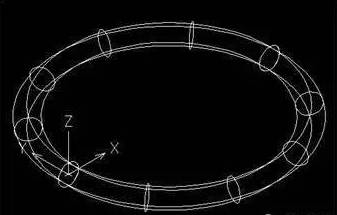
5. 我们选择菜单栏的修改->三维操作->三维旋转,选择圆环的左半部分,我们定义以Y轴为旋转轴,确定Y轴上的点(0,0,0),然后选择旋转角度-8度,这个角度根据自己的需要进行自己的定制。
6. 这个时候我们可以更改ucs进行阵列,但是如果你不知道偏移尺寸还是比较麻烦的,这个时候我们就可以直接进行copy,选择所有,然后根据途中所示,选择复制的基点(红色),选择粘贴的基点(黄色),这样一直复制粘贴到自己需要的高度,当然最后一定要将圆环的右半部分进行一次复制粘贴,已达到最好的效果,如下图:

7. 最后一个步骤,我们选择实体编辑中的并集命令,将途中零散的各个部分全部选择,使之成为一个整体,然后渲染,就能成为一个漂亮的弹簧了。

推荐阅读:CAD怎么绘制马桶坐便器
推荐阅读:CAD地面铺设图纸怎么绘制



























